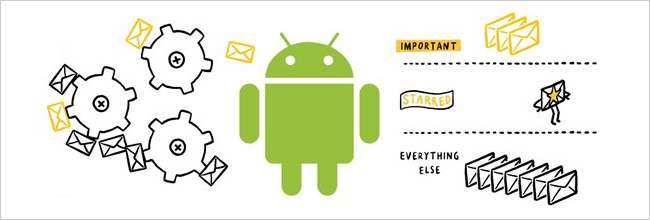
Gestern Google hat eine aktualisierte Google Mail-Anwendung veröffentlicht für Android 2.2-Telefone, die die Priority Inbox-Funktion unterstützen - und vor allem können Sie Ihre Benachrichtigungen ändern, um Sie nur auf wichtige E-Mails aufmerksam zu machen. Lass uns mal sehen.
Hinweis: Wenn Sie den Priority-Posteingang noch nie verwendet haben, sollten Sie ihn unbedingt ausprobieren. Er ordnet Ihre E-Mails so an, wie es wichtig ist und was nicht, und Sie können die Klassifizierung von Nachrichten einfach anpassen. Die Idee ist, dass es im Laufe der Zeit lernt. Wenn Sie also viele E-Mails mit jemandem hin und her senden, wird es wissen, dass diese wahrscheinlich wichtig sind - Sie können die Einstellungen auch manuell anpassen.

Um die Google Mail-Anwendung zu aktualisieren, müssen Sie in den Markt gehen und auf Menü -> Downloads zugreifen. Dort sollte Google Mail in der Liste angezeigt werden, und Sie sollten von dort aus aktualisieren können. Wenn Sie kein Update sehen, wird Android 2.2 entweder nicht ausgeführt oder es wurde bereits automatisch aktualisiert.
Legen Sie den Prioritäts-Posteingang als Standard-Posteingang fest, um nur wichtige Benachrichtigungen zu aktivieren
Öffnen Sie die Google Mail-Anwendung, klicken Sie auf Menü -> Mehr -> Einstellungen. Aktivieren Sie das Kontrollkästchen für den Prioritäts-Posteingang, um ihn zum Standard-Posteingang zu machen. Dies bedeutet, dass bei jedem Öffnen von Google Mail der Priority-Posteingang anstelle Ihres regulären Posteingangs angezeigt wird.
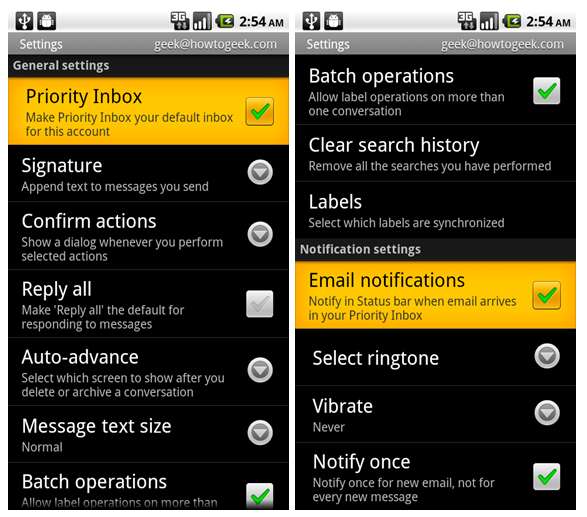
Wenn Sie ein wenig nach unten scrollen, werden Sie feststellen, dass die E-Mail-Benachrichtigungen, sofern Sie sie aktiviert haben, jetzt auf den Prioritäts-Posteingang anstatt auf den regulären Posteingang eingestellt sind.
Zugriff auf den Prioritäts-Posteingang (ohne Standardeinstellung)
Wenn Sie weiterhin alle Benachrichtigungen für jede einzelne E-Mail erhalten möchten, müssen Sie den Prioritäts-Posteingang nicht als Standard festlegen. Sie können weiterhin auf den Ordner zugreifen, indem Sie auf Beschriftungen -> Prioritäts-Posteingang klicken. Sie werden das wahrscheinlich auch bemerken, wenn Sie tun Ändern Sie die Standardeinstellung. Auf diese Weise können Sie auch zu Ihrem normalen Posteingang zurückkehren.
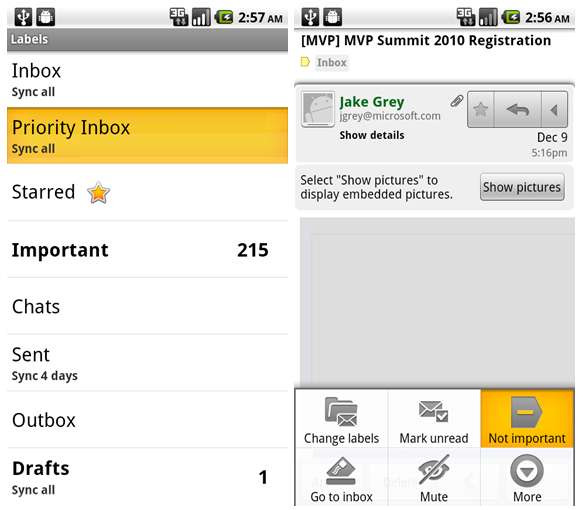
Beachten Sie auch, dass Sie jedes Mal, wenn Sie eine E-Mail mit der falschen Wichtigkeit haben, im Menü die Option "Wichtig markieren" oder "Nicht wichtig" auswählen können, um die Einstellungen unterwegs anzupassen.
Ändern Sie die Synchronisierungseinstellung für den Prioritäts-Posteingang
Eine Sache, die mir direkt nach dem Wechsel aufgefallen ist, ist, dass der Priority-Posteingang nicht standardmäßig alle synchronisiert - er wird nur in den letzten 4 Tagen synchronisiert. Wenn Sie diese Änderung in Alle vornehmen möchten, gehen Sie in der Google Mail-Anwendung zu Menü -> Mehr -> Einstellungen -> Synchronisierung und ändern Sie dort den Wert.
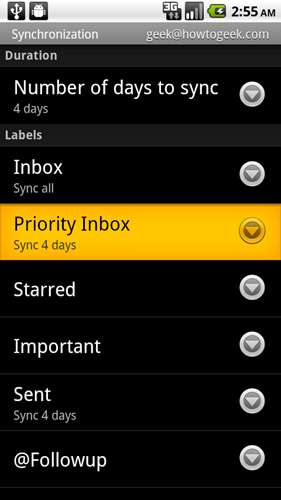
Genießen Sie Ihre optimierte E-Mail-Erfahrung. Persönlich schalte ich die Benachrichtigungen auf meinem Telefon aus, da sie eine große Ablenkung darstellen.







